IPad Klavye Ayarlarınızı Nasıl Değiştirirsiniz?
Bilinmesi gereken
- git Ayarlar > Genel > Tuş takımı ve değiştirmek istediğiniz seçenekleri seçin.
- Bir klavye kısayolu oluşturmak için şuraya gidin: Ayarlar > Genel > klavyeler > Metin Değiştirme > + ve kısayol bilgilerini girin.
- Ayrıca özel klavyeler indirebilir ve yükleyebilirsiniz.
Bu makale, çalışan iPad aygıtlarında varsayılan klavyenin nasıl değiştirileceğini açıklar. iOS 11 ve sonra. Değiştirebileceğiniz ayarlar arasında klavye düzeni, klavye türü, metin tahmini ve otomatik düzeltme işlevi bulunur.
iPad Klavyenizi Nasıl Özelleştirirsiniz?
Klavyenizin ayarlarını yapmak için şuraya gideceksiniz: Ayarlar uygulaması. Yapmanız gerekenler:
-
iPad'inizin Ayarlar uygulamasını açın.

-
Sol taraftaki menüde, öğesini seçin. Genel Genel amaçlı cihaz ayarlarını ekranın sağ tarafında görüntülemek için.

-
görene kadar ekranın sağ tarafını aşağı kaydırın. Tuş takımı, ardından klavye ayarları menüsünü açmak için o öğeye dokunun.
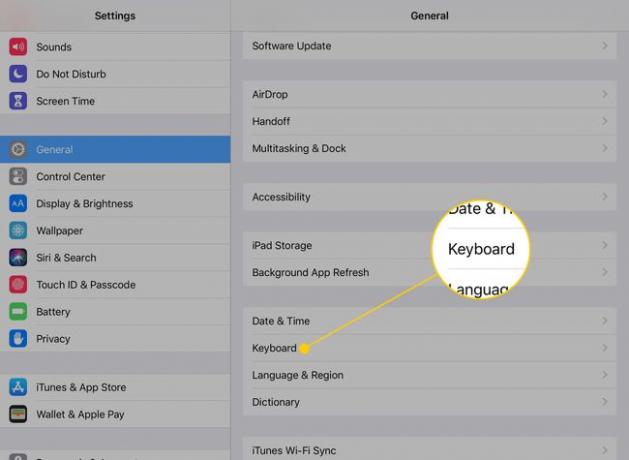
Artık klavye dilinizi, düzeninizi ve özelliklerinizi değiştirmek için birkaç seçeneğiniz var.
iPad Klavyesi için Özelleştirilebilir Ayarlar
iPad klavye ayarları, iPad'inizi özelleştirmenize yardımcı olur. Çoğu, açıp kapattığınız anahtarlardır. İşte yapabileceğiniz bazı değişikliklerin kısa bir özeti:
- klavyeler: iPad'de düzinelerce dilde yerleşik klavye bulunur. Ayrıca üçüncü taraf klavyeleri yükleyin Swype gibi veya Hanx Yazar klavye. Bu seçeneğe dokunarak ve ardından Yeni klavye Ekle size mevcut her seçeneği gösterecektir. öğesine dokunarak klavyenizin düzenini QWERTY'den başka bir düzene de değiştirebilirsiniz. klavyeler ve daha sonra İngilizce İngilizce klavye seçeneklerine ulaşmak için.
- Metin Değiştirme: Bu öğe, özelliği daha iyi tanımlayan yeni bir ad verilen eski "klavye kısayoludur". Metin Değiştirme, otomatik düzeltme kitaplığına girişler ekler; bu nedenle, bir kelimeyi sık sık yanlış yazarsanız ve iPad'iniz onu yakalamazsa, bu geçersiz kılma sizin için düzeltecektir.
- Otomatik büyük harf: Varsayılan olarak, iPad yeni bir cümlede ilk harfi otomatik olarak büyük harf yapar. Bu ayar, bu davranışı değiştirir.
- Otomatik düzeltme: Bu ürün otomatik düzeltme aracını değiştirir. Özellik etkin olduğunda, iPad sık yapılan yazım hatalarını sizin adınıza otomatik olarak düzeltir.
- Yazım kontrolü: Yazım denetleyicisi, yazım hatalarınızın altındaki kırmızı alt çizgiler aracılığıyla yazım hatalarını ortaya çıkarır. Otomatik düzeltmeyi devre dışı bırakmayı tercih ediyorsanız, bu kullanışlı bir geçiştir.
- Büyük harfi Etkinleştir: Varsayılan olarak, bir sonraki harfinizi, numaranızı veya simgenizi yazdıktan sonra iPad büyük harf tuşunu kapatır. Ancak büyük harf tuşuna iki kez dokunursanız, büyük harflerle yazmanıza olanak tanıyan büyük harf kilidi açılır.
- Kısayollar: Bu ayar, girmiş olabileceğiniz tüm değiştirme metnini silmeden Metin Değiştirme özelliğini açmanıza veya kapatmanıza olanak tanır.
- tahmine dayalı: Siz yazarken, iPad yazdığınız kelimeyi tahmin etmeye ve ekran klavyesinin hemen üzerinde görüntülemeye çalışır. Bu kelimelere dokunmak sizin için yazmayı bitirecektir.
- Bölünmüş Klavye: Bu ayar, klavyenin bir tarafı ekranın bir tarafında ve diğer tarafı ekranın diğer tarafında olacak şekilde klavyeyi ikiye böler. Parmakla yazmak için harika.
- Tuş Hareketlerini Etkinleştir: iOS 11'de iPad klavyesi, tuşların üzerine özel karakterleri "aşağı doğru iterek" hızlı bir şekilde yazmanıza olanak tanıyan yeni bir işlev kazandı. Bu anahtar, bu özelliği açar ve kapatır.
- "." Kısayol: Boşluk çubuğuna arka arkaya iki kez dokunursanız, iPad ilk boşluğun yerine bir nokta ekler.
- Dikte Etmeyi Etkinleştir: Sesli Dikte iPad'inizle konuşmanıza ve sözlerinizi metne dönüştürmenize olanak tanır. Bu özellik, konuştuklarınızı çevrilmesi için Apple'a gönderir, bu nedenle çok doğrudur, ancak gizlilikle ilgili endişeleriniz varsa bu özelliği kapatmak isteyebilirsiniz.
iPad Klavye Kısayolu Nasıl Oluşturulur
Kısayol, "idk" gibi bir kısaltma yazmanıza ve "Bilmiyorum" gibi daha uzun bir ifadeyle değiştirmenize olanak tanır. iPad'de klavye kısayolları otomatik düzeltme özelliğiyle aynı şekilde çalışır. Kısayolu yazarsınız ve iPad otomatik olarak tüm ifadeyle değiştirir.
Nasıl kurulacağı aşağıda açıklanmıştır:
-
Ayarlar'ın Klavyeler bölümünde (Ayarlar > Genel > klavyeler), musluk Metin Değiştirme.
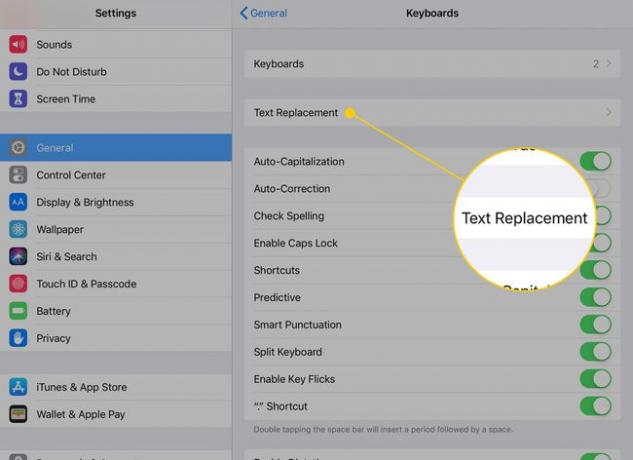
-
öğesine dokunun. artı işareti Yeni bir kısayol eklemek için sağ üst köşedeki
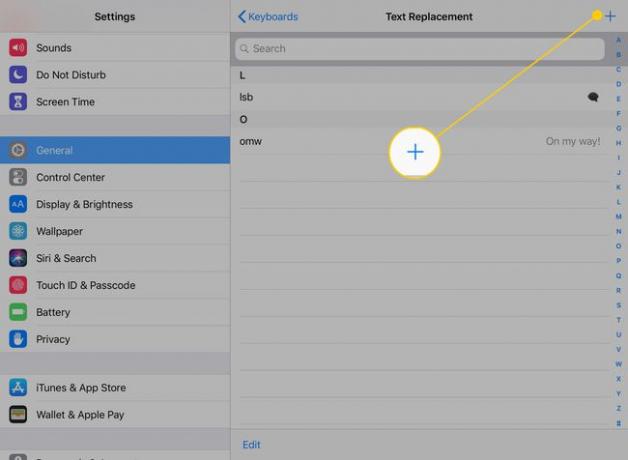
-
daha uzun yazın İfade etmek kullanmak istediğiniz ve Kısayol metin kutularında etkinleştirmek için.
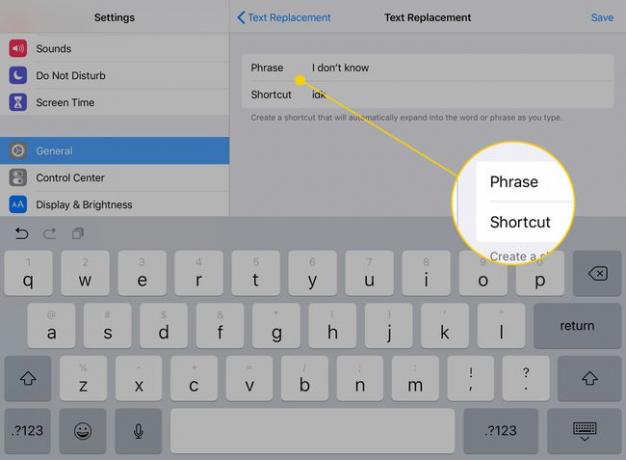
-
Musluk Kaydetmek kısayolunuzu kaydetmek için
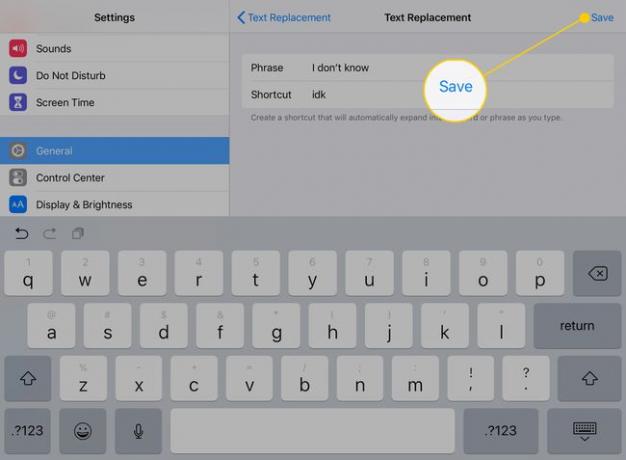
Ayarladığınız kısayolu yazdığınızda, iPad onu otomatik olarak bağladığınız ifadeyle değiştirir.
Özel Klavye Nasıl Kurulur
kurmak için özel klavye, önce App Store'un alternatif klavyelerinden birini indirmelisiniz. Birkaç harika seçenek, SwiftKey klavye ve Google'ın Gboard klavye. bir tane bile var Grammarly'den klavye bu, siz yazarken dilbilginizi kontrol edecektir.
Eklemek istediğiniz klavyeyi App Store'dan indirin.
-
Klavye ayarlarında, simgesine dokunun. klavyeler başlık.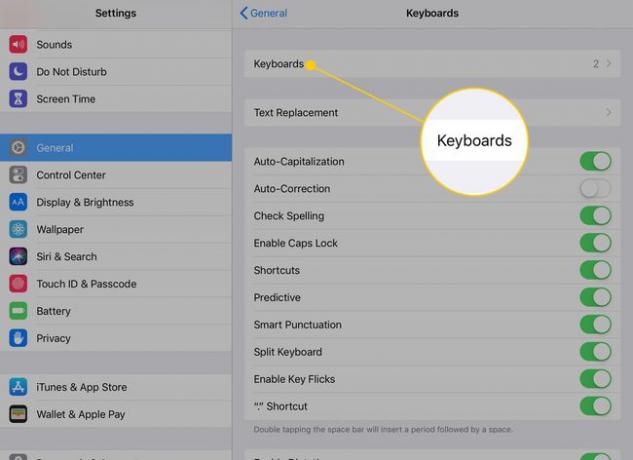
-
Musluk Yeni klavye Ekle.
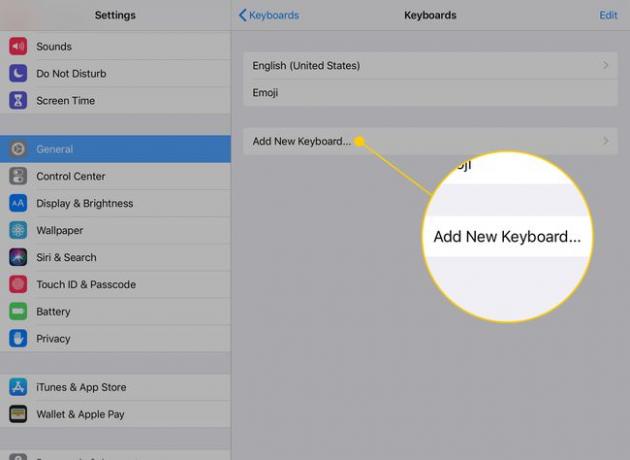
İPad'e yüklediğiniz mevcut klavyelerin bir listesini alacaksınız. Etkinleştirmek istediğiniz klavyeye dokunun.
öğesine dokunarak bir klavyeyi kaldırabilirsiniz. Düzenlemek özel klavyeler sayfasında. Musluk, mevcut klavyelerin yanında eksi işareti olan kırmızı bir daire gösterir. Bu düğmeye dokunmak, klavyeyi etkinleştirilmiş listeden kaldıracaktır.
Bir klavyeyi devre dışı bırakmak onu kaldırmaz. Mecbursun uygulamayı kaldır klavyeyi tamamen silmek için
iPad Klavyesini QWERTZ veya AZERTY Olarak Değiştirme
Tanıdık QWERTY klavye, adını harf tuşlarının üst kısmındaki beş harften alır ve iki popüler varyasyon (QWERTZ ve AZERTY) adlarını aynı şekilde alır. Klavye Ayarlarında iPad klavye düzeninizi bu varyasyonlardan birine değiştirin.
Seçerek bu alternatif düzenlere erişin Klavye Ekle ve ardından bunları mevcut düzenler listesinde bulabilirsiniz. Her ikisi de ABD İngilizce sürümünün varyasyonlarıdır. QWERTZ ve AZERTY'ye ek olarak, U.S. Extended veya British gibi diğer düzenler arasından seçim yapabilirsiniz.
- QWERTZ düzeni Orta Avrupa'da kullanılır ve bazen bir Alman düzeni olarak bilinir. En büyük farkı, Y ve Z tuşlarının değiştirilen yerleşimidir.
- Avrupa'da Fransızca konuşanlar genellikle AZERTY düzenini kullanır. Temel fark, Q ve A tuşlarının değiştirilen yerleşimidir.
